Outlook: Como gerar um link para adicionar ao calendário no email
Como sabemos, quando você deseja convidar pessoas para participar de uma reunião, a maioria das pessoas geralmente envia uma solicitação de reunião no Outlook. Se os destinatários aceitarem, o item da reunião será adicionado aos seus calendários. Este tutorial apresenta um método alternativo para fazer isso criando um link "Adicionar ao calendário" no corpo da mensagem.
Nota: Os métodos fornecidos neste tutorial são operados no Outlook 2021. Se você estiver usando outras versões, pode haver algumas diferenças nos passos.
Gerar um link para adicionar ao calendário no email
Gerar um link para adicionar ao calendário no email
Primeiro, crie um compromisso.
1. Alterne para a visualização "Calendário", na guia "Início", clique em "Novo Compromisso" no grupo "Novo".

2. Na janela "Compromisso", edite o título, a hora de início, a hora de término, o local e outras informações necessárias. Em seguida, clique em "Salvar & Fechar".

Depois, envie um anexo iCalendar
3. No seu calendário, encontre o compromisso que você criou, clique nele, depois na guia "Anexo", clique em "Encaminhar" > "Encaminhar como iCalendar".

Agora uma janela de mensagem aparece e o compromisso foi inserido como um anexo .ics.

Por último, salve o iCalendar em um local compartilhado e adicione um link ao corpo da mensagem
4. Clique com o botão direito no anexo iCalendar.ics, clique em "Salvar como" no menu de contexto.
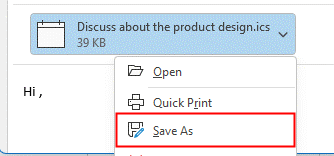
5. Escolha uma pasta compartilhada onde todos os seus destinatários tenham permissão para visualizar e clique em "Salvar" para salvar o iCalendar nela.
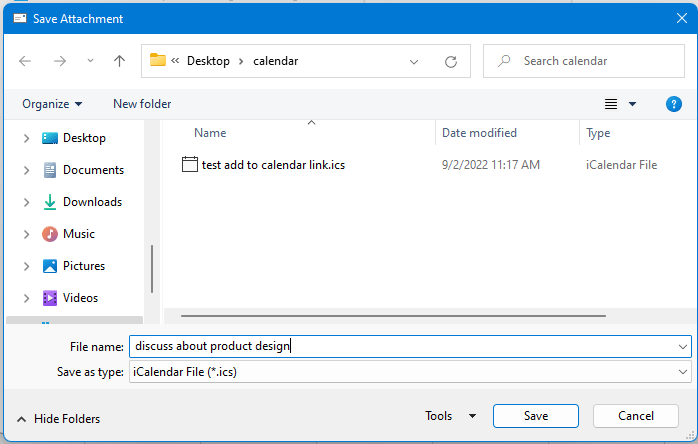
6. Crie um novo email, após editar os destinatários, o assunto e o corpo, selecione o texto onde você deseja que o link do calendário apareça. Clique na guia "Inserir", depois clique em "Link" no grupo Links.

7. Na janela "Inserir Hiperlink", clique na aba "Arquivo Existente ou Página da Web", depois localize o arquivo .ics salvo na caixa de texto "Endereço". Clique em "OK".
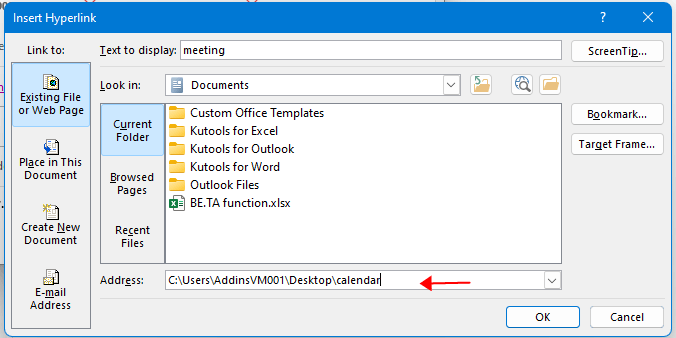
Agora o link do calendário foi adicionado ao texto selecionado. Clique em "Enviar" para enviar o email.

Dica: Se você quiser adicionar o link do calendário a uma imagem, insira primeiro uma imagem clicando em "Inserir" > "Imagem/Forma/Ícones" conforme necessário, depois repita a etapa 7 para vincular a imagem.
Quando o destinatário clicar no texto vinculado, uma caixa de diálogo aparecerá perguntando se deseja abrir a pasta. Clique em "Sim" para abrir a pasta iCalendar.
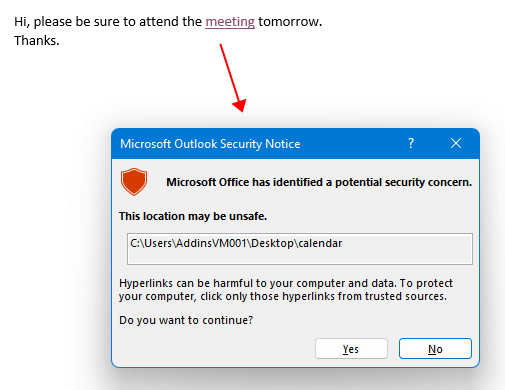
Depois, na pasta iCalendar, dê um duplo clique no calendário que deseja adicionar. Quando a janela "Compromisso" aparecer, clique em "Salvar & Fechar" para adicioná-lo ao seu calendário.
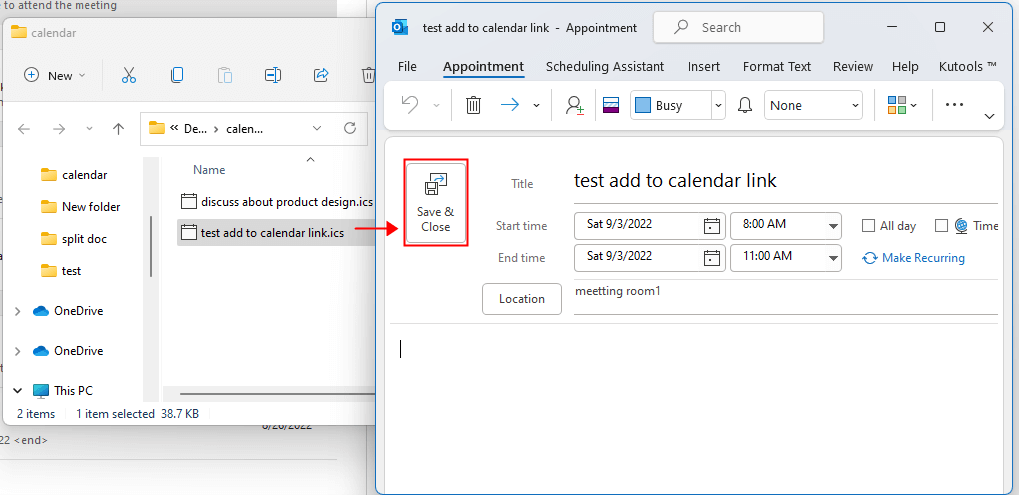
Assistente de E-mail AI no Outlook: Respostas mais Inteligentes, Comunicação mais Clara (mágica com um clique!) GRÁTIS
Simplifique suas tarefas diárias no Outlook com o Assistente de E-mail AI do Kutools para Outlook. Esta poderosa ferramenta aprende com seus e-mails anteriores para oferecer respostas inteligentes e precisas, otimizar o conteúdo de seus e-mails e ajudá-lo a criar e refinar mensagens sem esforço.

Este recurso suporta:
- Respostas Inteligentes: Receba respostas elaboradas a partir de suas conversas passadas — personalizadas, precisas e prontas para uso.
- Conteúdo Aprimorado: Refine automaticamente o texto de seus e-mails para maior clareza e impacto.
- Criação Sem Esforço: Basta fornecer palavras-chave e deixar a IA cuidar do resto, com múltiplos estilos de escrita.
- Extensões Inteligentes: Expanda seus pensamentos com sugestões contextualizadas.
- Resumo: Obtenha visões concisas de e-mails longos instantaneamente.
- Alcance Global: Traduza seus e-mails para qualquer idioma com facilidade.
Este recurso suporta:
- Respostas inteligentes de e-mail
- Conteúdo otimizado
- Rascunhos baseados em palavras-chave
- Extensão inteligente de conteúdo
- Resumo de e-mails
- Tradução multilíngue
O melhor de tudo é que este recurso é completamente grátis para sempre! Não espere — baixe agora o Assistente de E-mail AI e aproveite
Melhores Ferramentas de Produtividade para Office
Notícia de Última Hora: Kutools para Outlook Lança Versão Gratuita!
Experimente o novo Kutools para Outlook com mais de100 recursos incríveis! Clique para baixar agora!
📧 Automação de E-mail: Resposta automática (Disponível para POP e IMAP) / Agendar Enviar Email / CC/BCC automático por Regra ao Enviar Email / Encaminhamento automático (Regra avançada) / Adicionar Saudação automaticamente / Dividir automaticamente Emails com múltiplos destinatários em Email individuais ...
📨 Gerenciamento de Email: Recallar Email / Bloquear emails fraudulentos por Assunto e outros critérios / Excluir Duplicado / Pesquisa Avançada / Organizar Pastas ...
📁 Anexos Pro: Salvar em Lote / Desanexar em Lote / Comprimir em Lote / Salvar automaticamente / Desanexar automaticamente / Auto Comprimir ...
🌟 Magia da Interface: 😊Mais emojis bonitos e legais / Notificações de emails importantes / Minimizar Outlook em vez de fechar ...
👍 Recursos de um clique: Responder a Todos com Anexos / Emails Anti-Phishing / 🕘Exibir o fuso horário do remetente ...
👩🏼🤝👩🏻 Contatos e Calendário: Adicionar contato em lote dos Email selecionados / Dividir um Grupo de Contatos em grupos individuais / Remover lembrete de aniversário ...
Utilize o Kutools no idioma que preferir — disponível em Inglês, Espanhol, Alemão, Francês, Chinês e mais de40 outros!


🚀 Download com um clique — Baixe todos os complementos de Office
Recomendado fortemente: Kutools para Office (5 em1)
Um clique para baixar cinco instaladores de uma vez — Kutools para Excel, Outlook, Word, PowerPoint e Office Tab Pro. Clique para baixar agora!
- ✅ Comodidade em um clique: Baixe todos os cinco pacotes de instalação em uma única ação.
- 🚀 Pronto para qualquer tarefa no Office: Instale os complementos que você precisa, quando precisar.
- 🧰 Inclui: Kutools para Excel / Kutools para Outlook / Kutools para Word / Office Tab Pro / Kutools para PowerPoint